MacBookProを起動するときに、動作が遅い・重たいと感じることはないだろうか?
前はもっとシャキシャキ動いていたのに、起動しても、文字を入力しようとすると、反応が遅く感じる。
すぐに作業に取り掛かりたいのに。そんな時に、以前のようにスッキリ動くようにするコマンドがある。
それがセーフモードで起動だ。
なぜセーフモードで起動すると良いのか
Macをセーフモードで起動すると、macOSで起きている問題が解消する場合が多い。
セーフモードで起動すると、一部アプリの動作を止めた状態で起動し、最低限の機能だけでmacOSが動く。そこで、ソフトウェアのチェックが行われ、システムの修復が行われて、問題が解決したり、動作速度の改善が期待できる。
セーフモードで起動する操作手順
Intel Macと、apple silicon Macでは、操作手順が異なる点に注意する。
Intel Mac
- バッテリーを50%以上ある状態で、電源を切る
- 電源が切れてから、左のShiftキーを押しながら、電源をON
- Shiftキーは離さない、押し続ける
- (起動中に、2回 パスワード入力になることが多い)
- 起動すると、画面の右上に、赤字でセーフブートの文字が表示されている
- 再起動
これで完了。
apple silicon Mac
- 電源をOFFにする
- 電源ボタンを長押しで押し続けると「「起動オプションを読み込み中」と表示される(表示されたら、電源ボタンを離していい)
- 起動オプションメニューが表示されるので、システムディスクをマウスで選びながら、Shiftキーを押すと「セーフモードで続ける」となるので、クリックする
- 起動パスワードを入力する画面が表示されると、画面右上にセーフモードと表示されている
- 2回 起動パスワードを入力する場合が多い
- デスクトップ画面が表示される
- 再起動する
写真と一緒に詳しい手順はこちらの記事を参考にしてほしい。
ITコンサルタントの視点から
私は、平均すると2から3ヶ月に1度の頻度で、セーフブートをやっている。
MacBookProの起動が重く感じるときは、セーフモードで起動することで解決できることが多い。不具合で、appleのサポートに相談したときも、セーフモードをはじめに試すように案内される。
起動が遅いと、作業のスタートで躓く感覚になる。Macライフを快適にできるので、セーフブートは、なんか調子悪いな、と感じた時には試す価値がある。



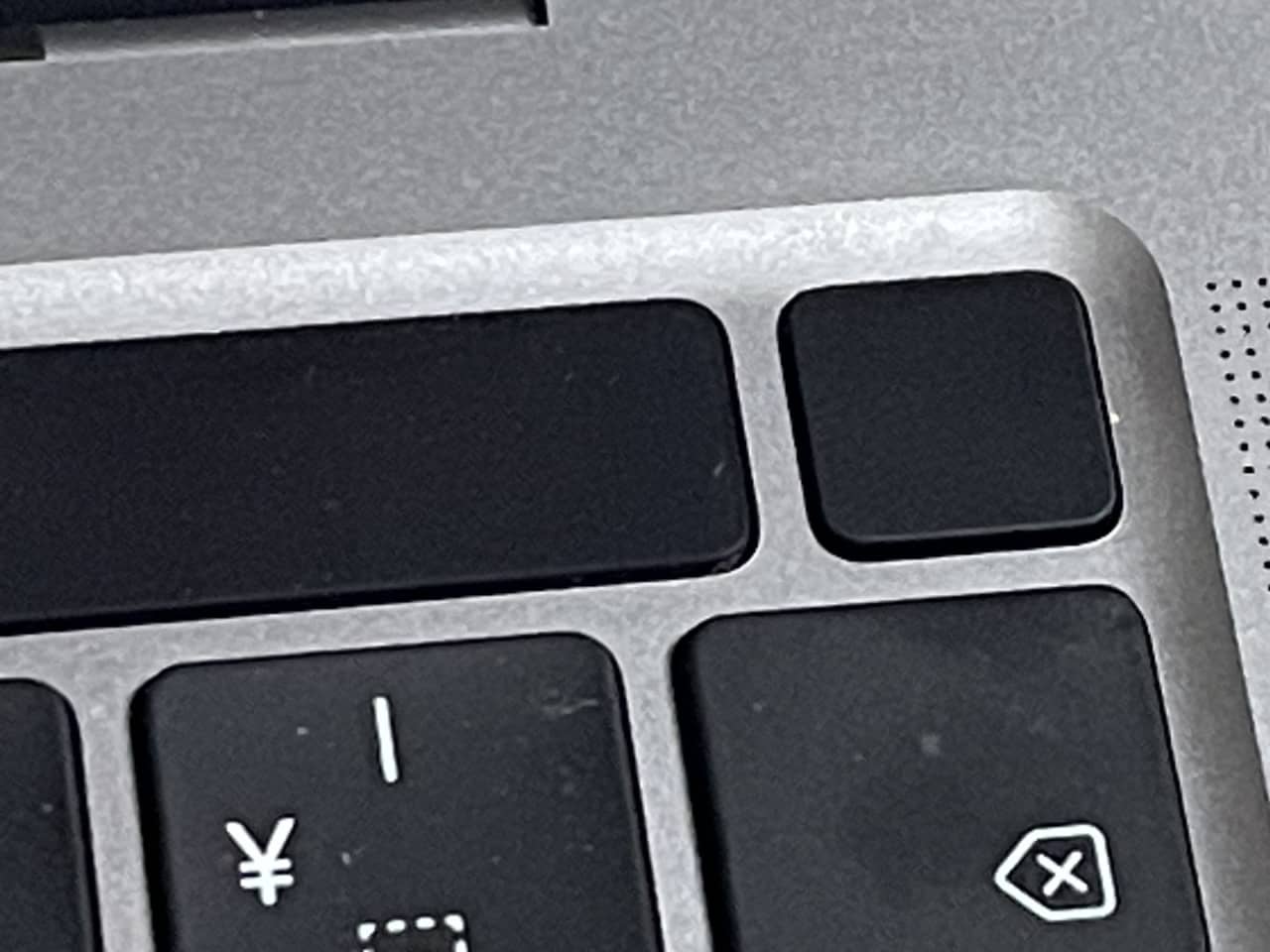
![[ 双極性障害 ] ロゼット で肌のなやみとさようなら 僕とリーマスとニキビ](https://mono96.jp/wp-content/uploads/2013/06/51KyIR7qX2L._SL160_-1-150x150.jpg)



